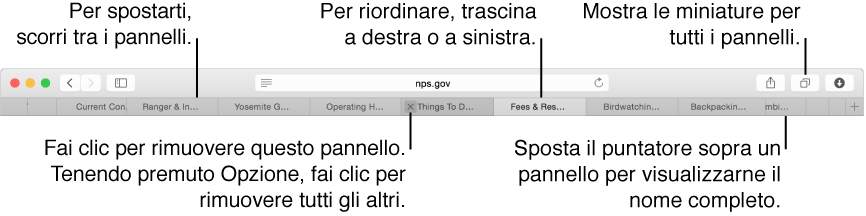
Puoi visualizzare più pagine web in una singola finestra di Safari aprendole in pannelli.
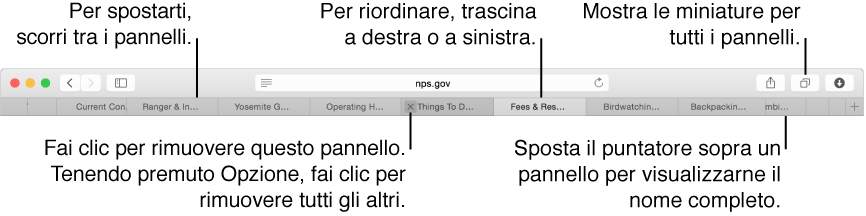
Aprire una pagina web in un nuovo pannello: fai clic tenendo premuto il tasto Comando (⌘) su uno di questi link: un link a una pagina, il pulsante Indietro ![]() , il pulsante Avanti
, il pulsante Avanti ![]() , un'icona di un preferito o una miniatura di Top Sites. Puoi anche scrivere nel campo indirizzo e ricerca, quindi fare clic tenendo premuto il tasto Comando (⌘) su un elemento nell'elenco sotto il campo, oppure premere Comando (⌘)-A capo.
, un'icona di un preferito o una miniatura di Top Sites. Puoi anche scrivere nel campo indirizzo e ricerca, quindi fare clic tenendo premuto il tasto Comando (⌘) su un elemento nell'elenco sotto il campo, oppure premere Comando (⌘)-A capo.
Suggerimento: Per utilizzare queste abbreviazioni Comando (⌘)-tasto per aprire nuove finestre invece di nuovi pannelli, scegli Safari > Preferenze, fai clic su Pannelli, quindi deseleziona “⌘-clic apre un collegamento in un nuovo pannello”.
Aprire in pannelli dalla barra laterale dei segnalibri: tenendo premuto il tasto Ctrl fai clic su un segnalibro o cartella segnalibri, quindi scegli un comando dal menu di scelta rapida per aprire l'elemento in pannelli. Per aprire la barra laterale dei segnalibri, fai clic sul pulsante “Barra laterale” ![]() nella barra degli strumenti, quindi fai clic sul pulsante “Segnalibri”
nella barra degli strumenti, quindi fai clic sul pulsante “Segnalibri” ![]() .
.
Aggiungere un nuovo pannello alla barra pannelli: fai clic sul pulsante “Aggiungi pannello” ![]() vicino all'estremità destra. Il nuovo pannello contiene la pagina Top Sites. Per fare in modo che i nuovi pannelli aprano un'altra pagina, scegli Safari > Preferenze, fai clic su Generale, fai clic sul menu a comparsa: “Apri nuovi pannelli con”, quindi scegli un'opzione.
vicino all'estremità destra. Il nuovo pannello contiene la pagina Top Sites. Per fare in modo che i nuovi pannelli aprano un'altra pagina, scegli Safari > Preferenze, fai clic su Generale, fai clic sul menu a comparsa: “Apri nuovi pannelli con”, quindi scegli un'opzione.
Mostrare tutte i pannelli in una finestra: per visualizzare tutti i pannelli come miniature di pagine, fai clic sul pulsante “Mostra tutti i pannelli” ![]() oppure pizzica chiudendo su un trackpad. Per visualizzare la dimensione completa di una delle pagine, fai clic sulla sua miniatura. Per rimuovere un pannello, fai clic sull'icona Rimuovi
oppure pizzica chiudendo su un trackpad. Per visualizzare la dimensione completa di una delle pagine, fai clic sulla sua miniatura. Per rimuovere un pannello, fai clic sull'icona Rimuovi ![]() nell'angolo in alto a sinistra della miniatura.
nell'angolo in alto a sinistra della miniatura.
Passare da un pannello all'altro: fai clic su un pannello nella barra pannelli. Se ci sono molti pannelli nella barra pannelli, scorri a sinistra o a destra sulla barra per visualizzare gli altri pannelli.
Aprire un pannello in un'altra finestra: trascina il pannello da una finestra di Safari alla barra pannelli di un'altra finestra. Per aprire un pannello in una nuova finestra, trascina il pannello sulla scrivania oppure scegli Finestra > Sposta pannello in una nuova finestra.
Convertire tutte le finestre di Safari in pannelli aperti in una finestra singola: scegli Finestra > Unisci tutte le finestre.
Aprire automaticamente le pagine nei pannelli o nelle finestre: scegli Safari > Preferenze, fai clic su Pannelli, fai clic sul menu a comparsa “Apri le pagine nei pannelli anziché in finestre” e scegli un'opzione:
Mai: i link progettati per aprire nuove finestre apriranno nuove finestre.
Automaticamente: i link progettati per aprire i siti web in nuove finestre apriranno i siti web in nuovi pannelli.
Sempre: tutti i link, progettati per aprire nuove finestre si apriranno in nuovi pannelli, compresi i link pensati per essere aperti in finestre separata formattate in modo speciale (ad esempio, il pulsante Aiuto su iCloud.com).